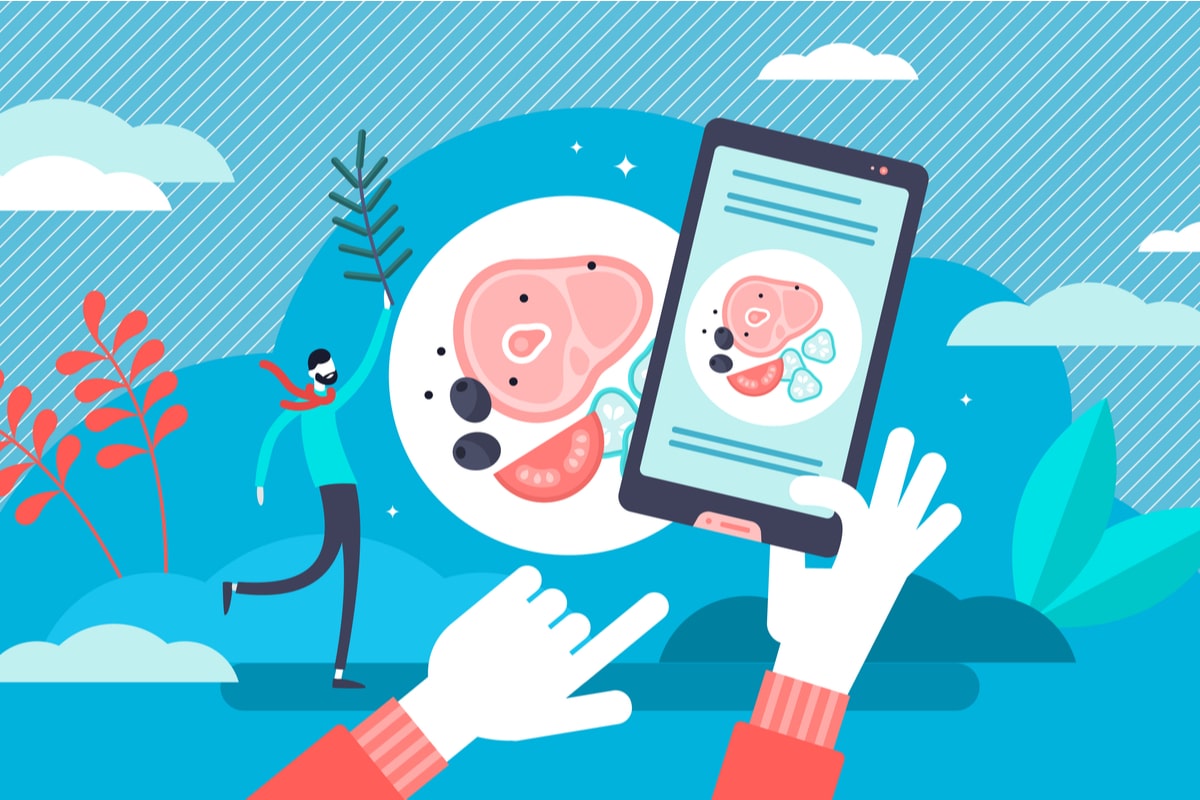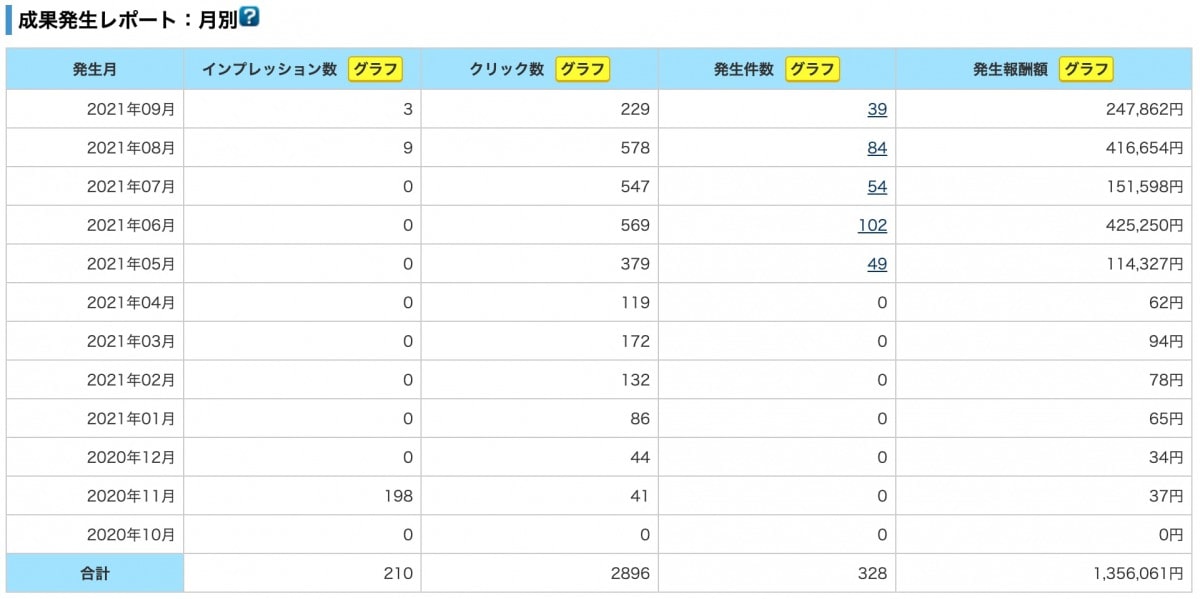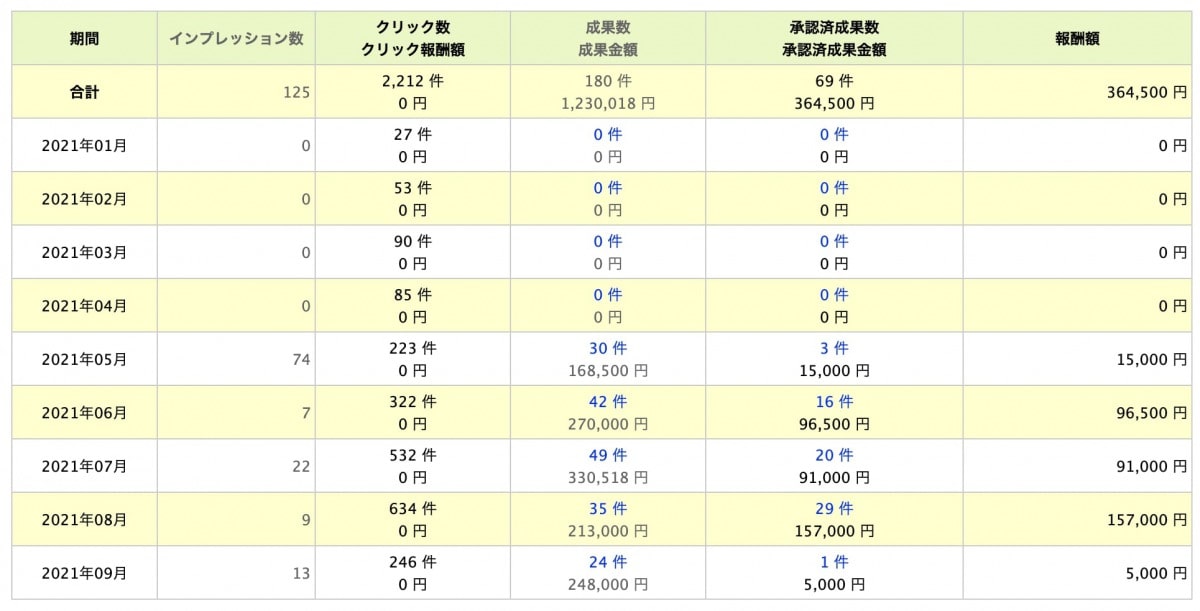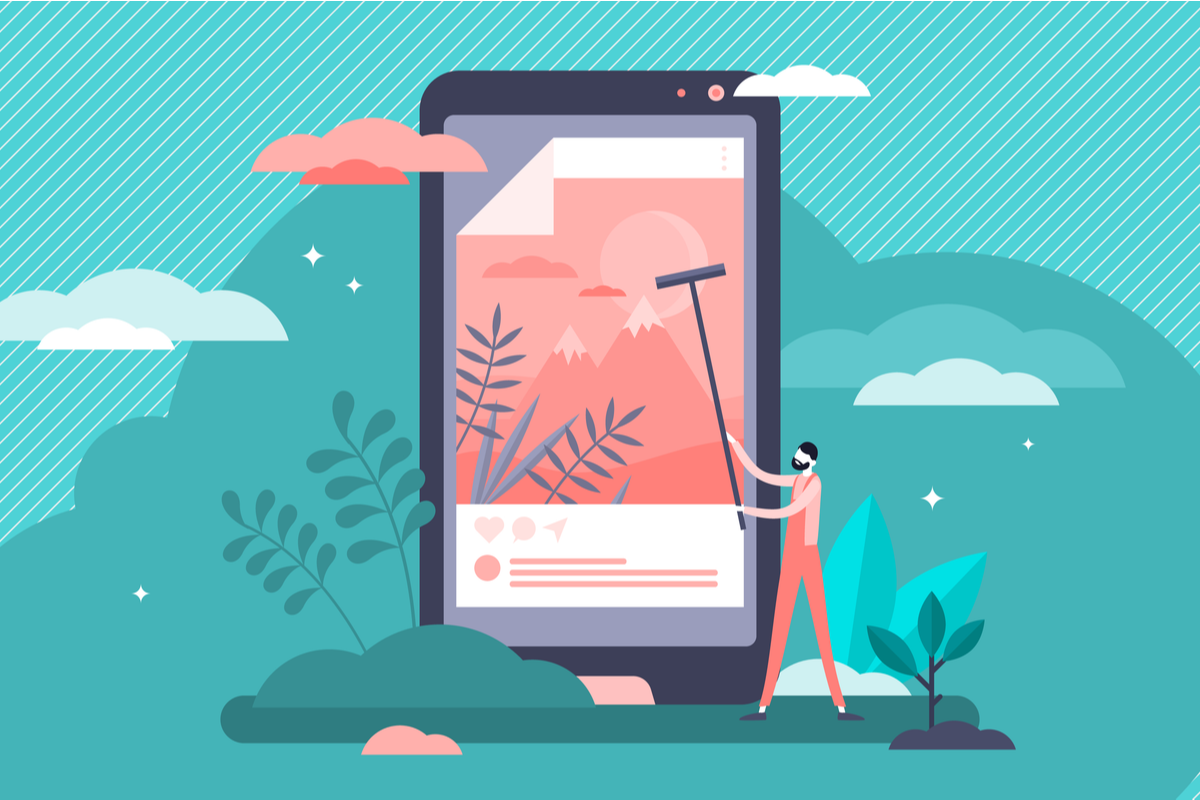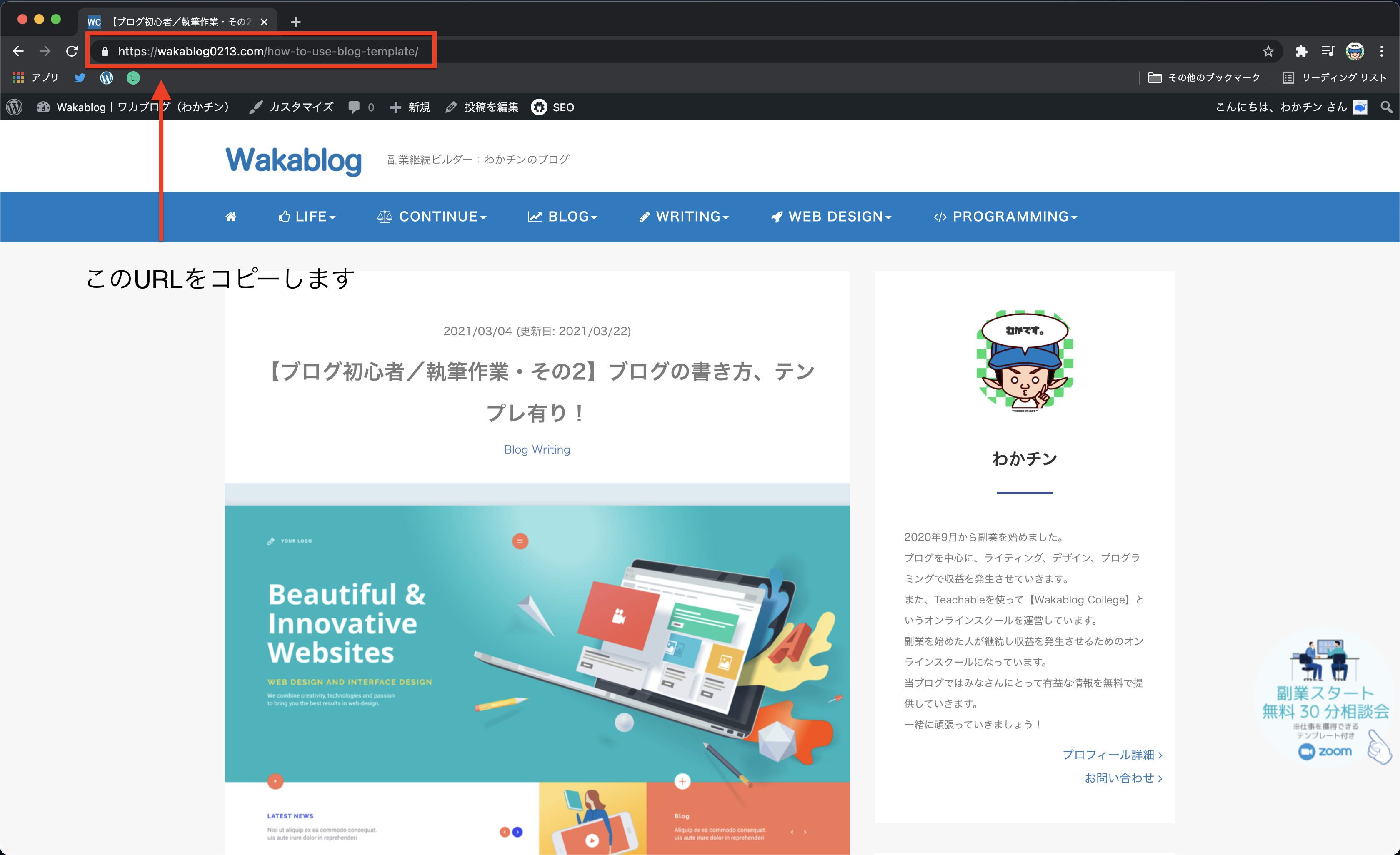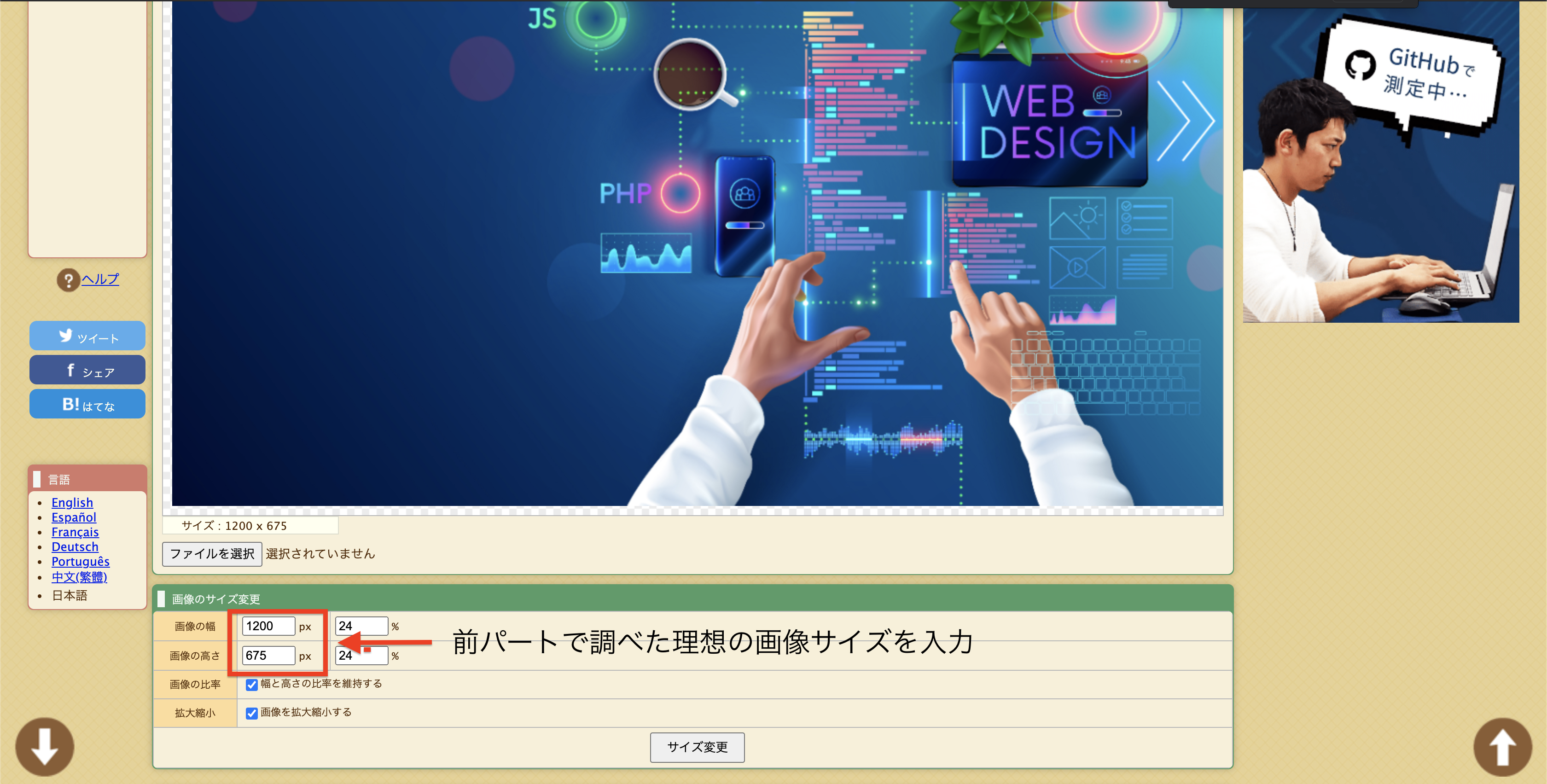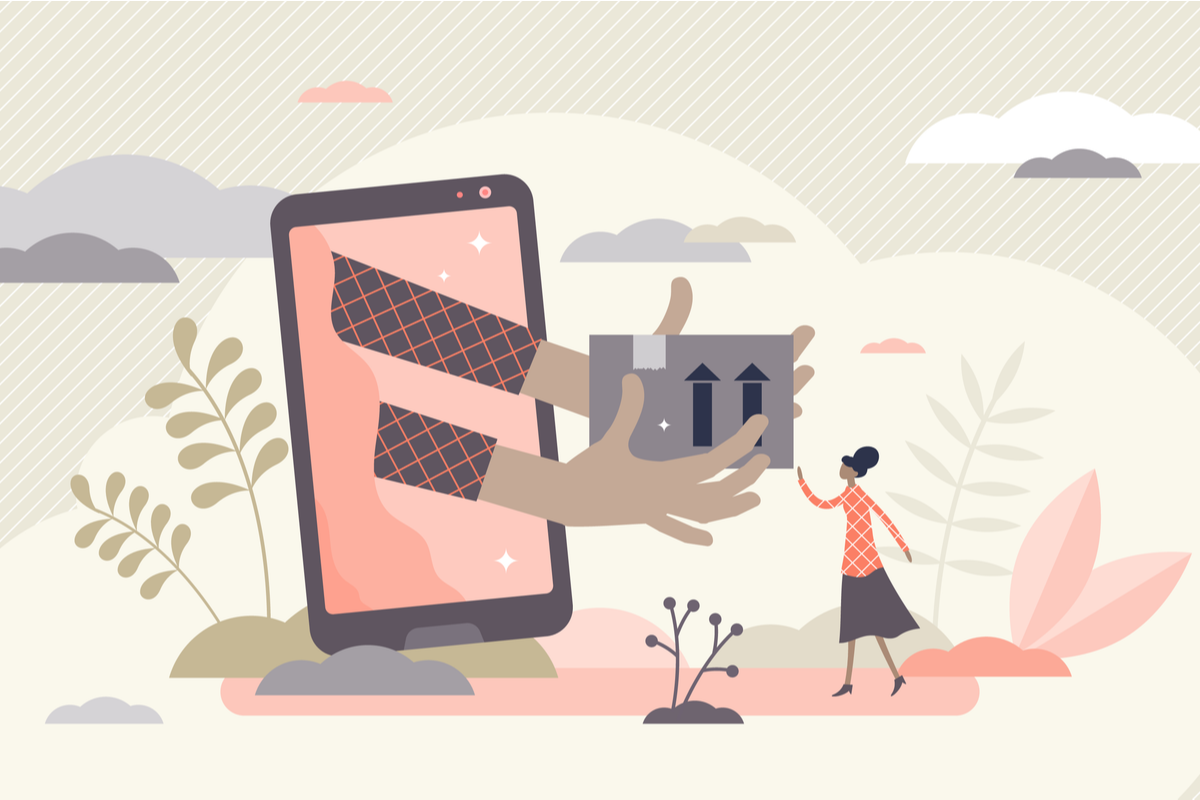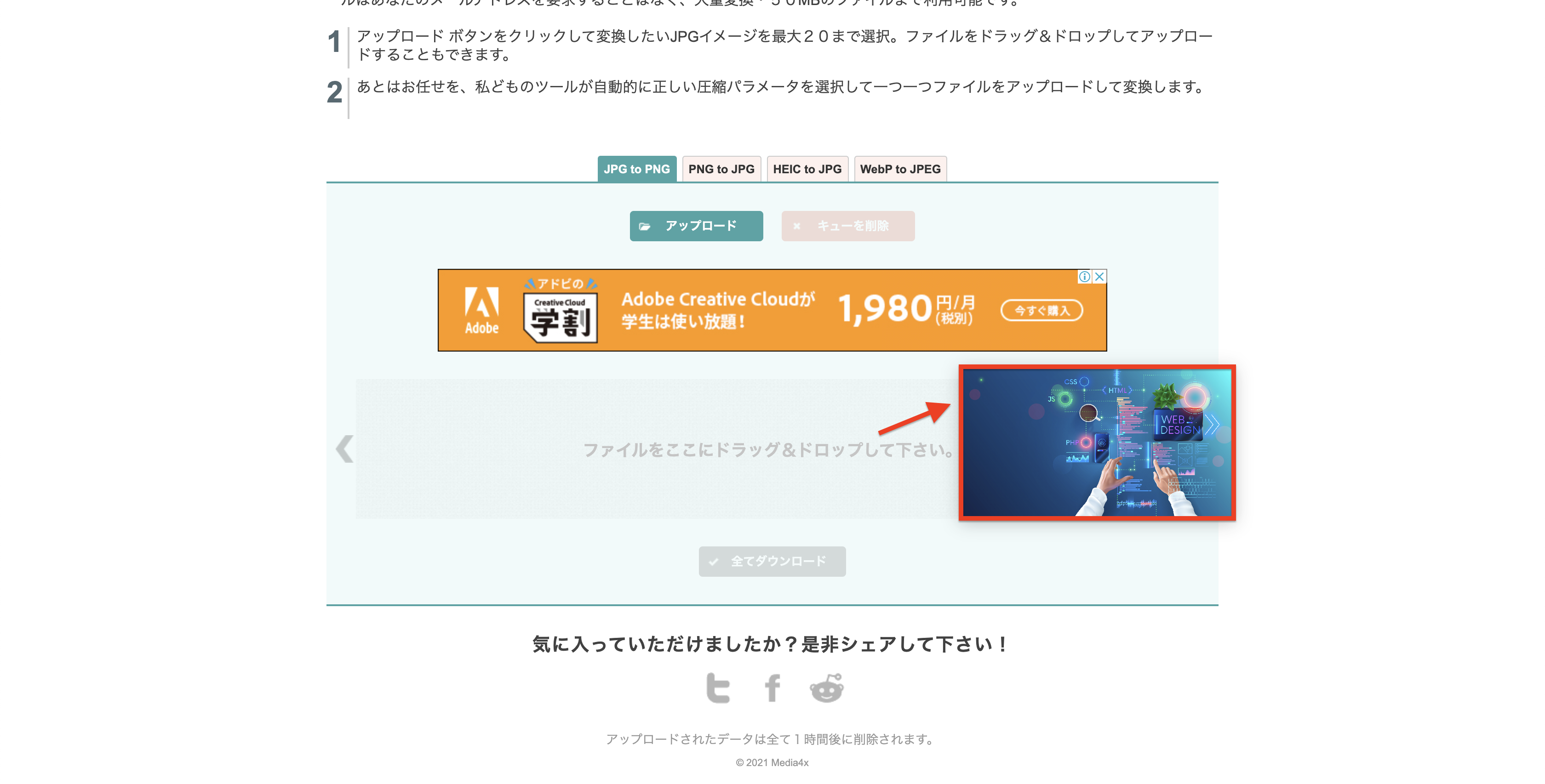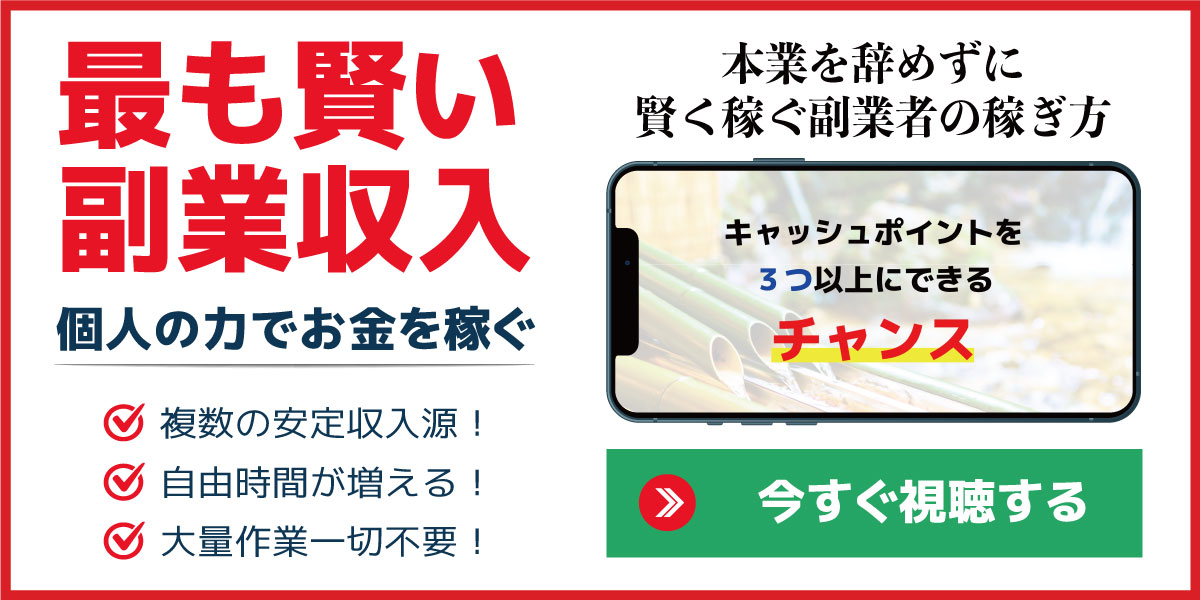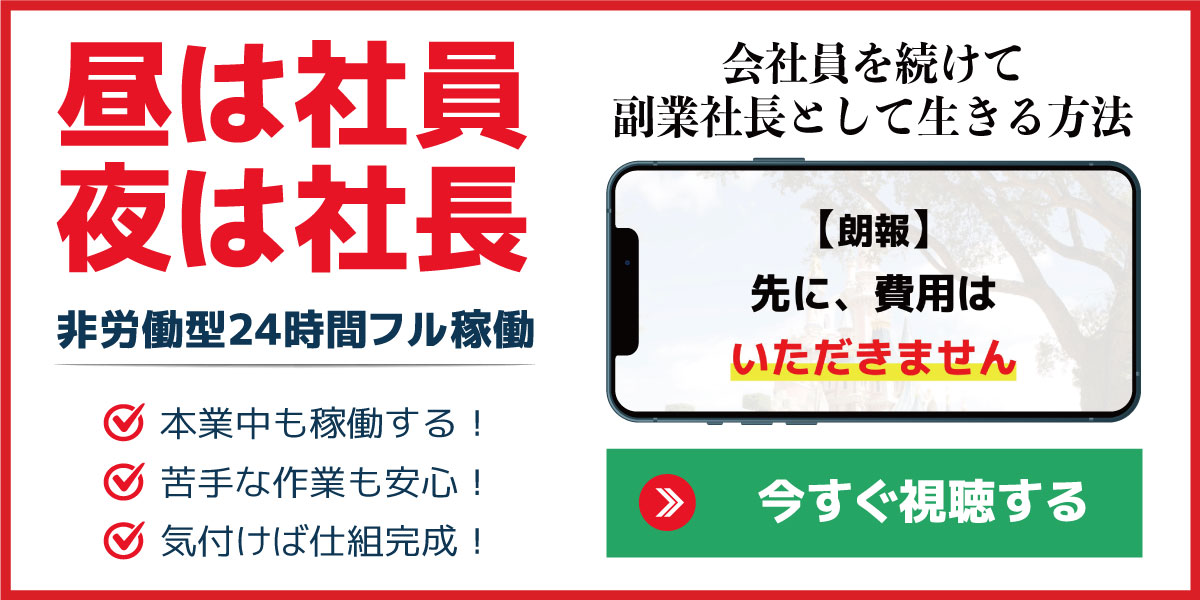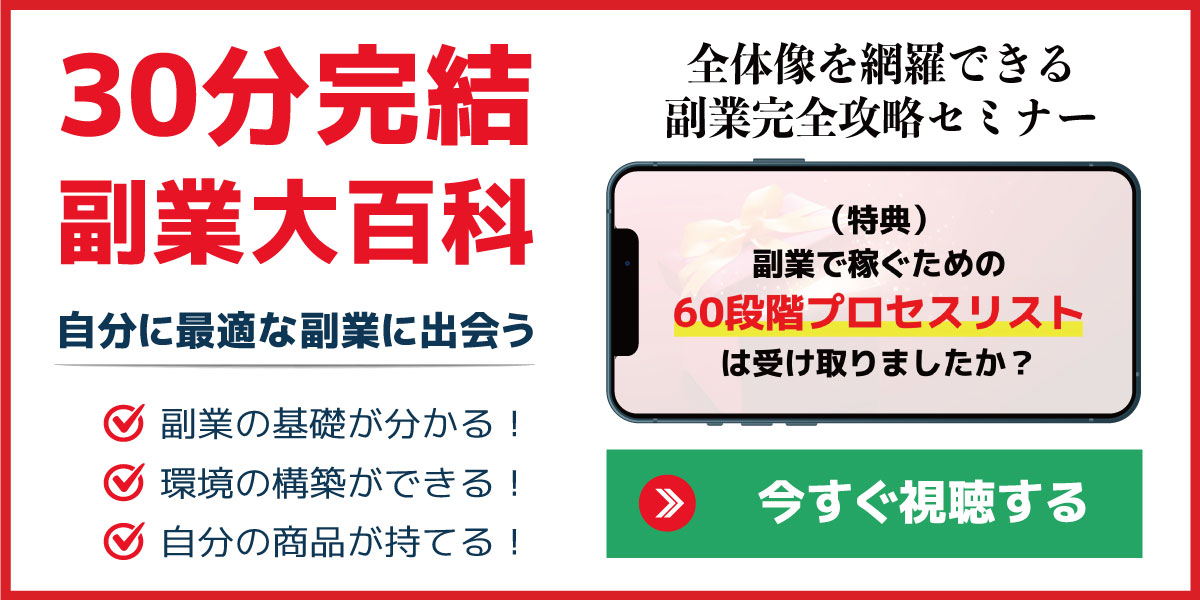【ブログ初心者/必要知識・その10】ブログに最適な画像サイズと大きさ

ブログを始めて、執筆作業をしていますが「画像サイズが合わなくて困ってます…大きさはこのままでいいのかな?」このようなお悩みが出てきました。
今回は、このようなお悩みを解決するための、お手伝いをします。
本記事の内容
この記事を読むメリット
- ブログに最適な画像と処理方法がわかります
この記事を書いている僕は、2020年9月から副業を始めました。現在は本業と両立し、ブロガー兼Webライターとして活動中です。
そんな僕は2020年11月にブログを始めましたが、当初はアフィリエイトリンクも適当に貼り付けて終わりだったので、もちろん成約に繋がることはありませんでした。しかし、その後アフィリエイトについて学び実践した結果、実収益を上げられるようになりました。
論より証拠としてこちらをご覧ください。
A8ネット
もしもアフィリエイト
ブログから収益を発生させることを真剣に考え行動したことで、このような結果を出せるようになりました。また、この実績を元にブログ初心者の方に向けたスクール「Wakablog College」の運営をしており、その生徒さんも収益が発生しています。このことから、この記事にも信憑性があると思われます。
今回は、ブログから収益を発生させるためにも大切な「ブログに最適な画像サイズと大きさ」についてシェアしていきます。参考になると嬉しいです。
結論です。
画像は軽く美しいものを使いましょう
上記のとおりです。
過去の僕と同じ悩みを抱える方へ、心を込めて深堀りします。
この記事の動画解説版
ブログに最適な画像のサイズ

「ブログに最適な画像サイズってどのくらいなんだろう?」
こちらのテーマでは、このような疑問を解消するため、深掘り解説をしていきます。
本テーマの内容
本テーマを読むメリットはこちら
- あなたのブログに最適な画像サイズと処理方法がわかります
こちらのテーマでは、ブログに最適な画像のサイズについて解説します。ブログのテーマによってサイズは違います。「画像サイズ=画像の大きさ」です。あなたのブログに最適な画像サイズを把握しましょう。
あなたのブログテーマの画像サイズの調べ方
こちらのパートでは、あなたのブログテーマの画像サイズの調べ方について解説します。
「ブログの画像サイズは一概に○○○×○○○です。」というのはありません。なぜならお使いのテーマによって画像サイズはバラバラだからです。画像サイズは「WEBページ画像抽出」というサイトで調べられます。では、あなたがお使いのテーマに最適な画像のサイズをどのように調べればいいのかをご紹介します。
- 同じテーマを使っている参考にしたいブログの選定
- 参考ブログの参考ページURLをコピーする
- WEBページ画像抽出にURLを貼り付ける
- 画像サイズが表示されます
この手順で進めていきます。では早速始めていきましょう。
同じテーマを使っている参考にしたいブログの選定
あなたが「このブログいい感じだな」と思うブログを探します。その際に注意することは必ず「同じテーマを使っているブログ」を探すことです。
同じテーマを使っているブログを知らない時はGoogleなどで検索します。検索方法としては、「マナブログコピー ブログ」や「アフィンガー ブログ」などで検索します。そうすると同じテーマを使ったブログや公式ページが出てくるので、それを参考にして進めていきます。ここで見るべきポイントはあくまでも画像のサイズです。あなたが「この画像のサイズいい感じだな」と思えるものを見つけられたらOKです。
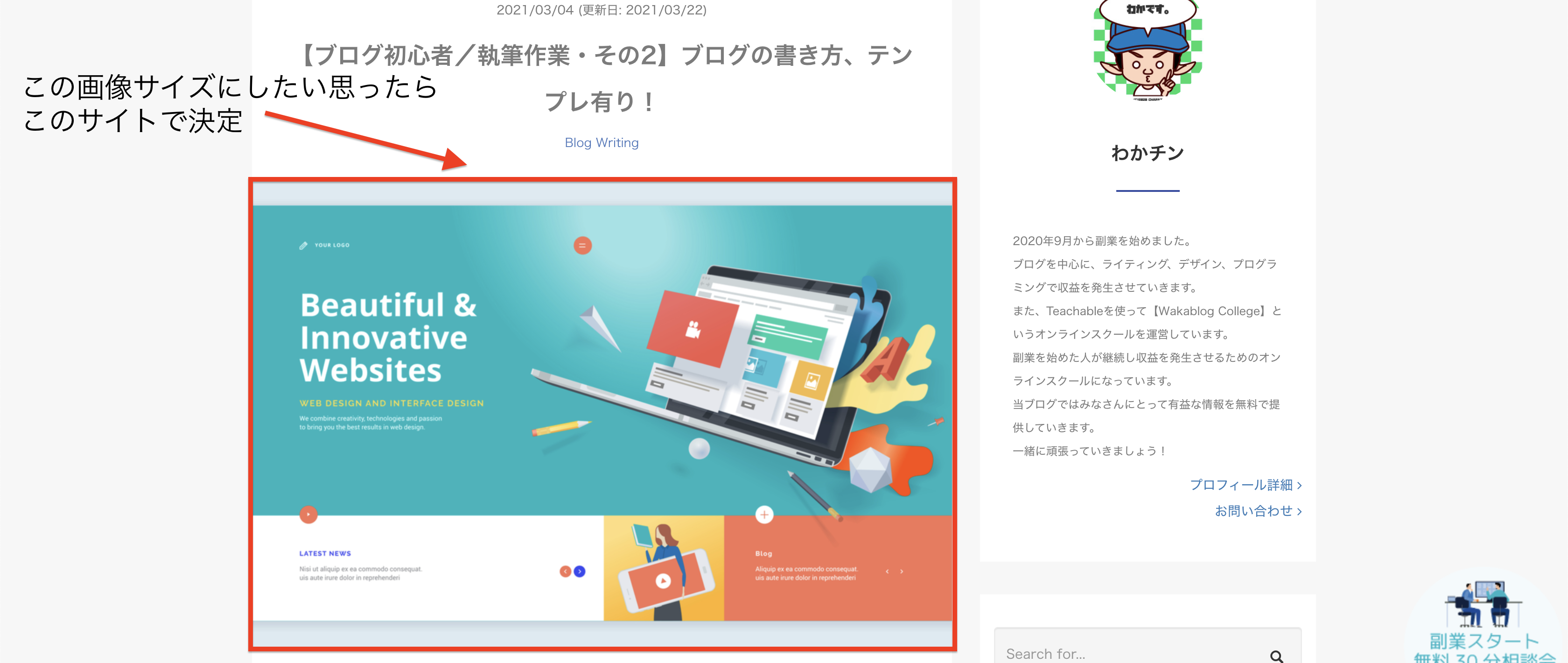
参考ブログの参考ページURLをコピーする
WEBページ画像抽出にURLを貼り付ける
コピーが完了したら「WEBページ画像抽出」を開き、「URLを入力してください」の部分に先ほどコピーしたURLを貼り付け、クリックします。
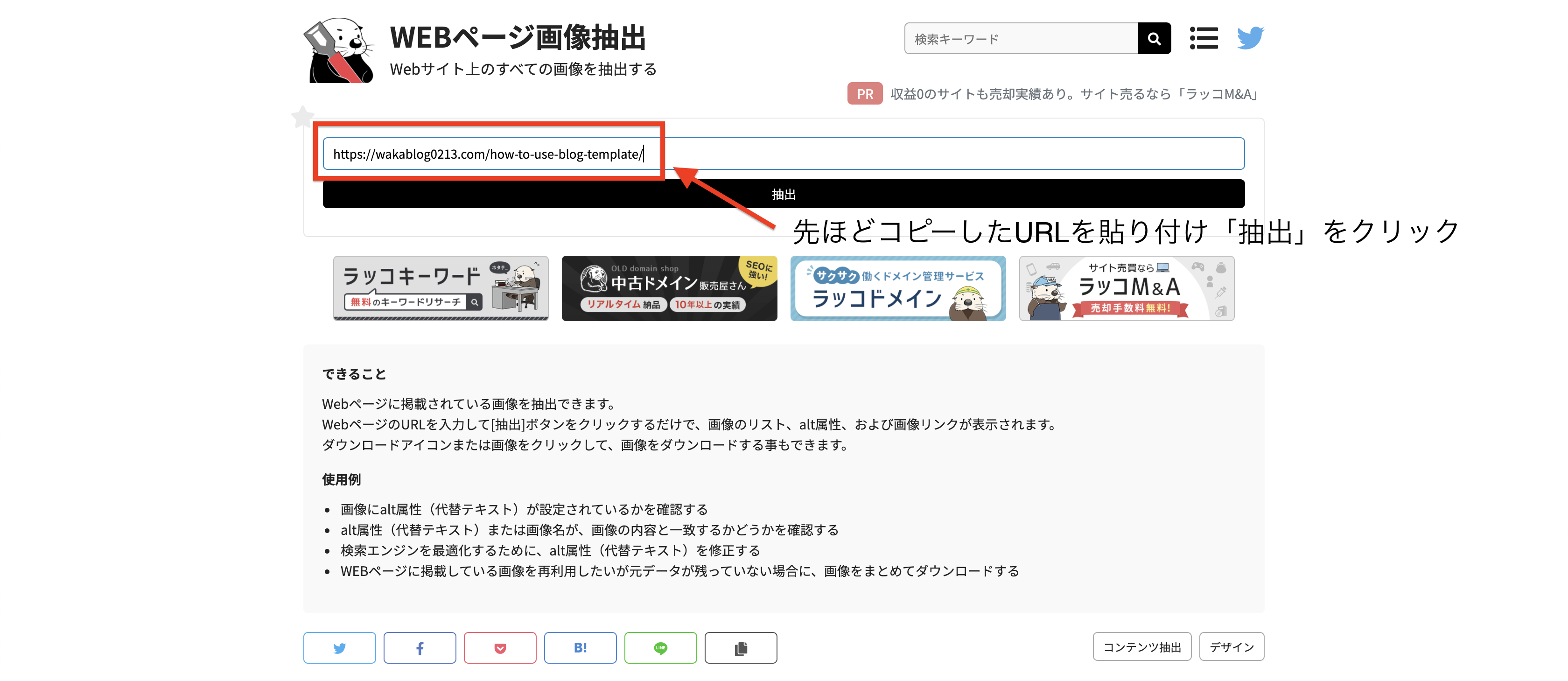
画像サイズが表示されます。
すると、このように画像のサイズが抽出されます。あなたのブログもこの画像サイズに合わせましょう。
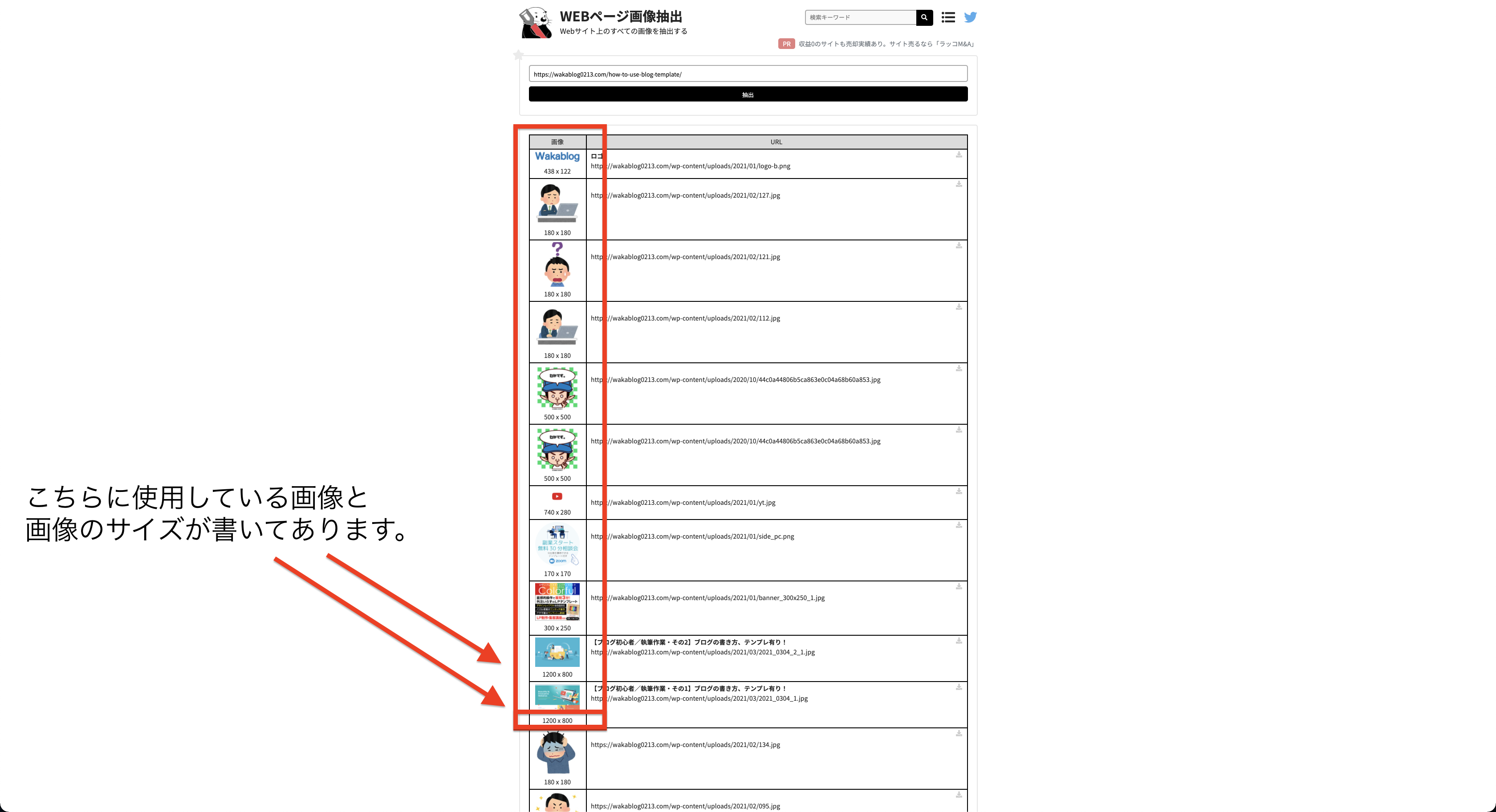
画像のサイズは大きすぎても小さすぎてもダメです。画像はそのブログの顔です。画像にはこだわりを持ちましょう。
画像のリサイズの方法
こちらのパートでは、前パートで「画像サイズはわかったけど、どうやってサイズを合わせるのかな?」という方向けに画像リサイズのサイト「PEKO STEP」をご紹介します。
- リサイズする画像を選定し移動する
- 変更したいサイズを入力
- サイズ変更のボタンを押す
- 変更された画像を「名前をつけて保存する」で保存する
この順番で行っていきます。では、さっそく始めていきましょう。
リサイズする画像を選定し移動する
「PEKO STEP」のサイトを開き、サイズ変更したい画像をドラック&ドロップで移動させる
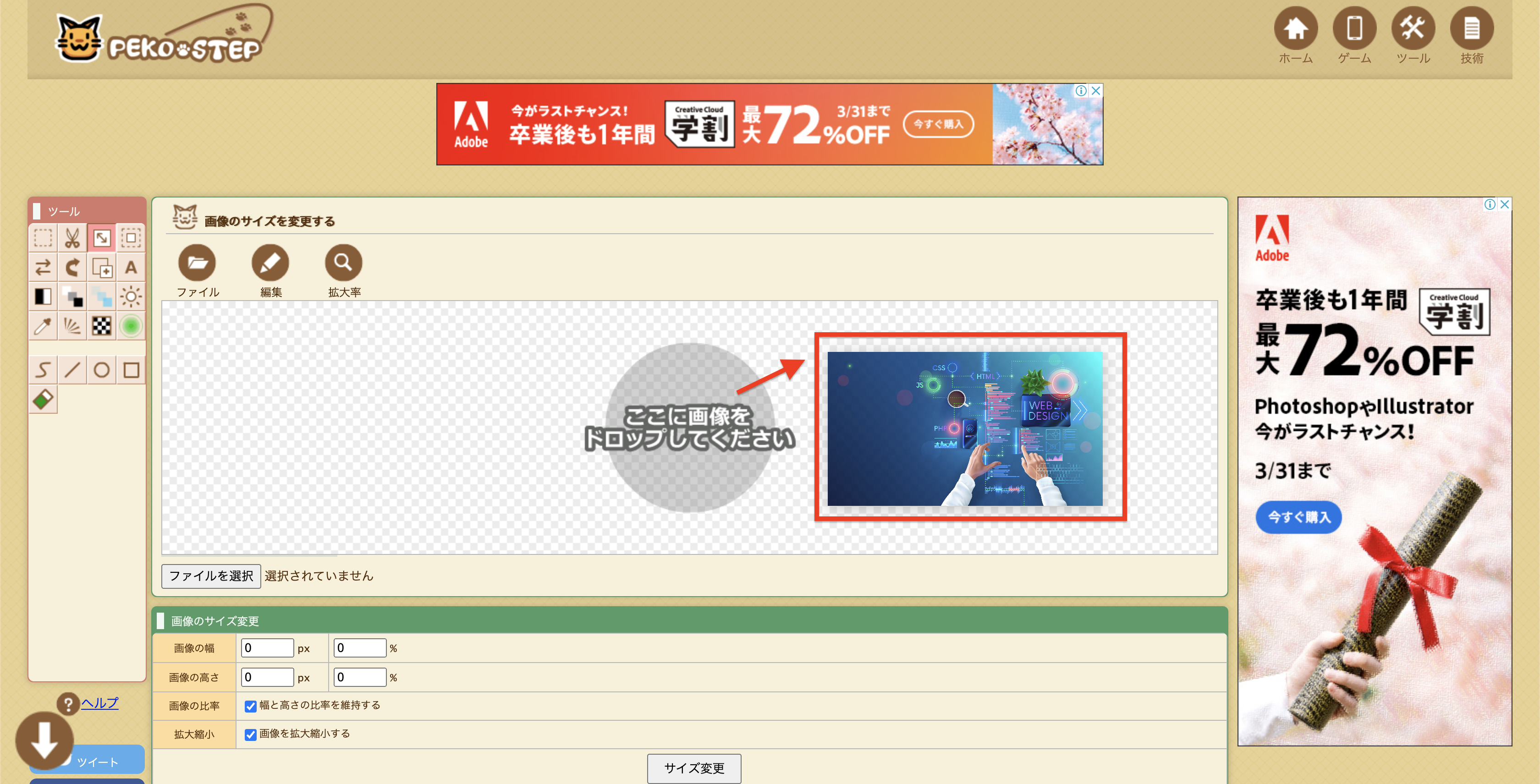
変更したいサイズを入力
サイズ変更のボタンを押す
サイズに間違いがないかを確認し「サイズ変更」のボタンをクリックする。

変更された画像を「名前をつけて保存する」で保存する
変更された画像を右クリックで「名前をつけて保存する」を選択して保存しましょう。
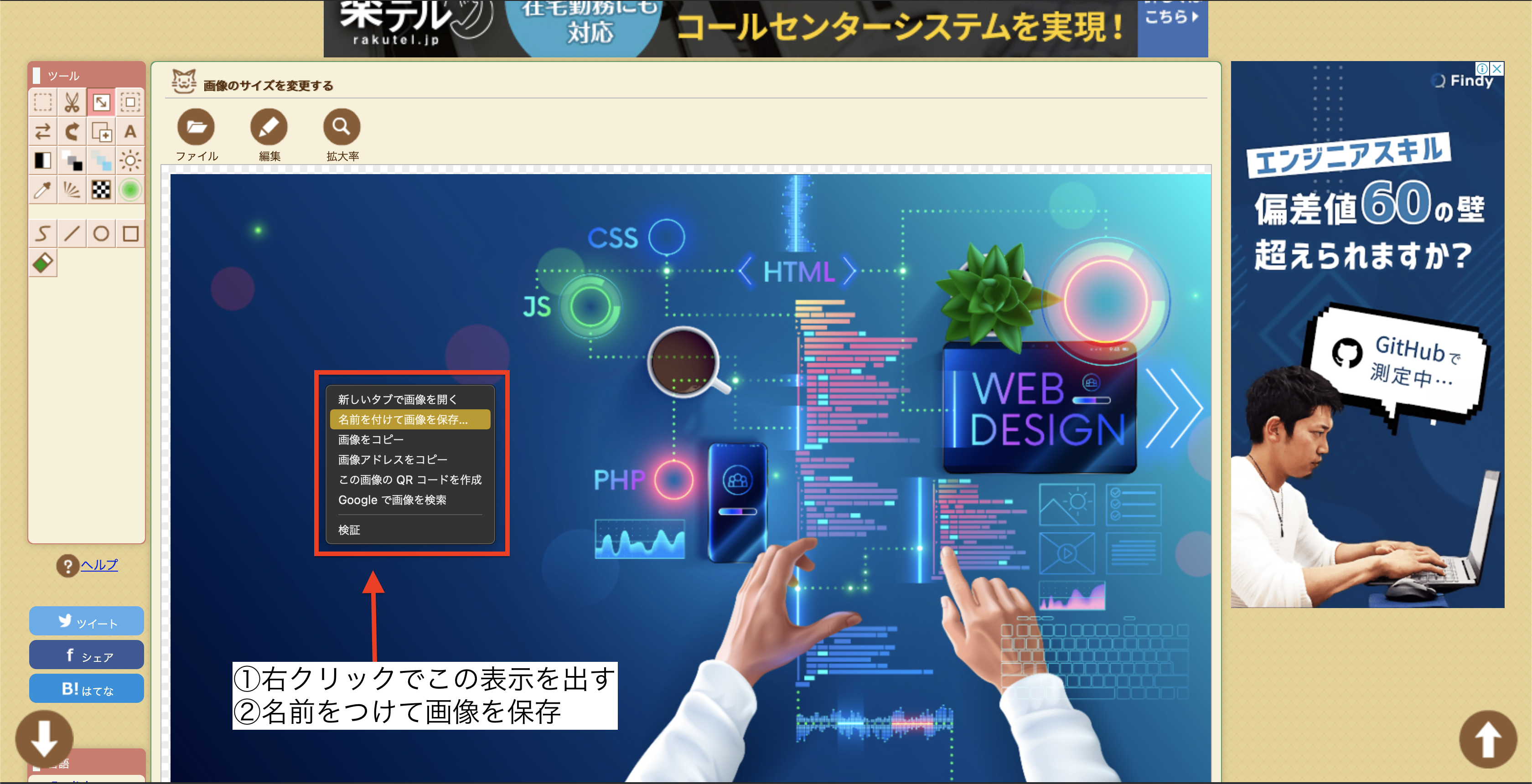
これで完了です。この時に必ず、リサイズ前の画像とリサイズ後の画像を分けて管理しましょう。せっかく変更しても、ブログに使用する画像がリサイズ前のものだったら全く意味がありません。
ちょっとしたWordPressの豆知識
こちらのパートでは、僕が実際に味わった体験談をお伝えします。「画像サイズをいくら正しくしていても画像サイズが小さいまま・・・」初心者にありがちな悩みですが、そういう場合はこの部分を確認して下さい。
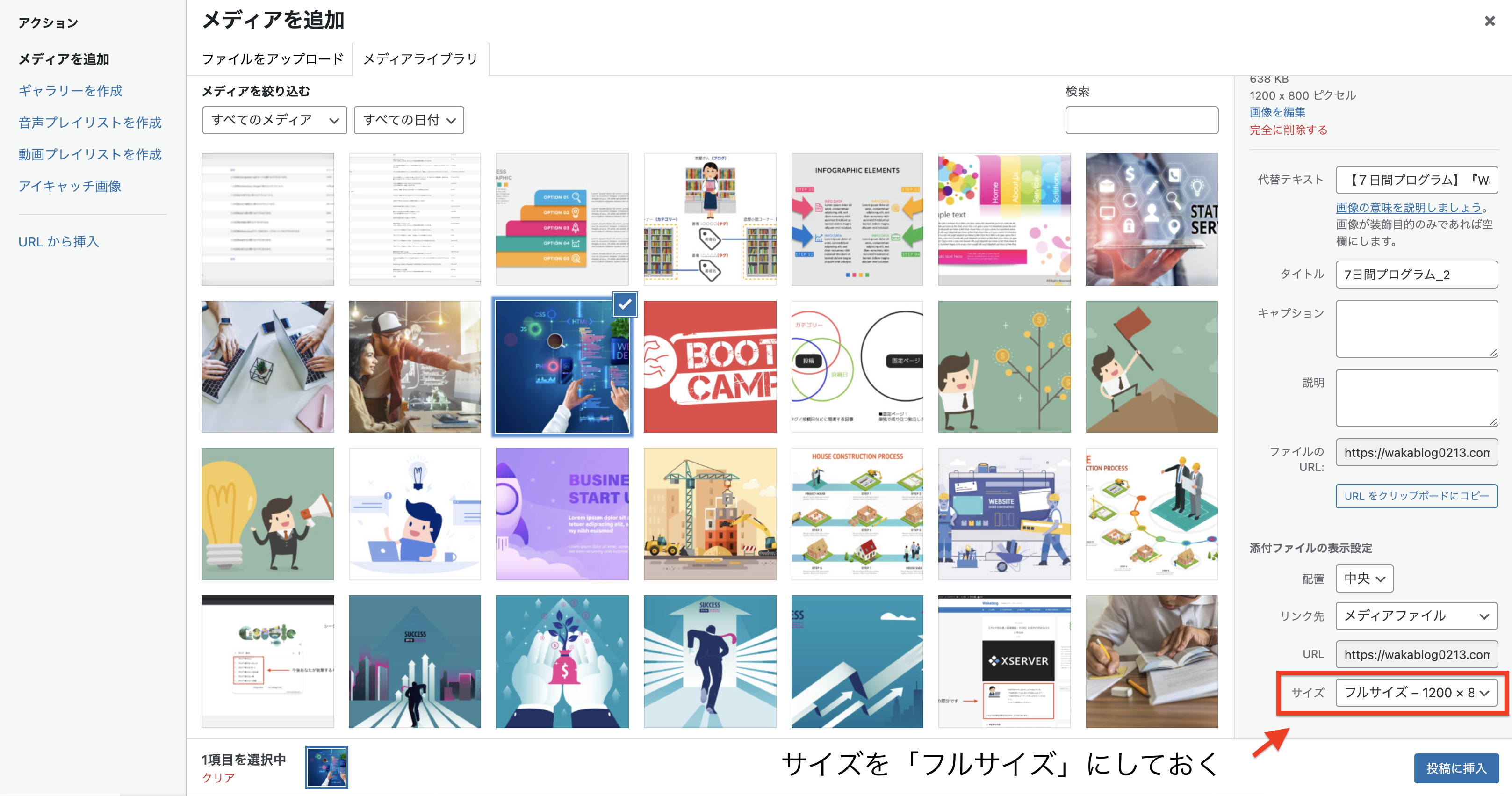
上記の赤枠部分を「フルサイズで設定」していないと、うまく画面表示されません。これに僕は2日間悩まされたので、このような悩みが出ないように記載しておきます。
こちらのパートでは「ブログに最適な画像のサイズ」について深掘り解説してきました。こちらの件でご相談がある場合は無料相談を行なっています。
» 【無料】90分無料相談
ブログに最適な画像の大きさ

「ブログに最適な画像の大きさってどのくらいなんだろう?」
こちらのテーマでは、このような疑問を解消するため、深掘り解説をしていきます。
本テーマの内容
本テーマを読むメリットはこちら
- ブログ内での画像の処理方法がわかります
こちらのテーマでは、ブログに最適な画像の大きさについて解説します。「画像の大きさ=画像の容量」なので、できるだけ容量の小さい画像にしましょう。 サイズと美しさの両方にこだわりを持つことが大切です。
ブログの速度を把握する
こちらのパートでは「PageSpeed Insights」のサイトを使って速度をチェックしていきます。あなたのサイトのURLをこちらに入力してクリックしてください。
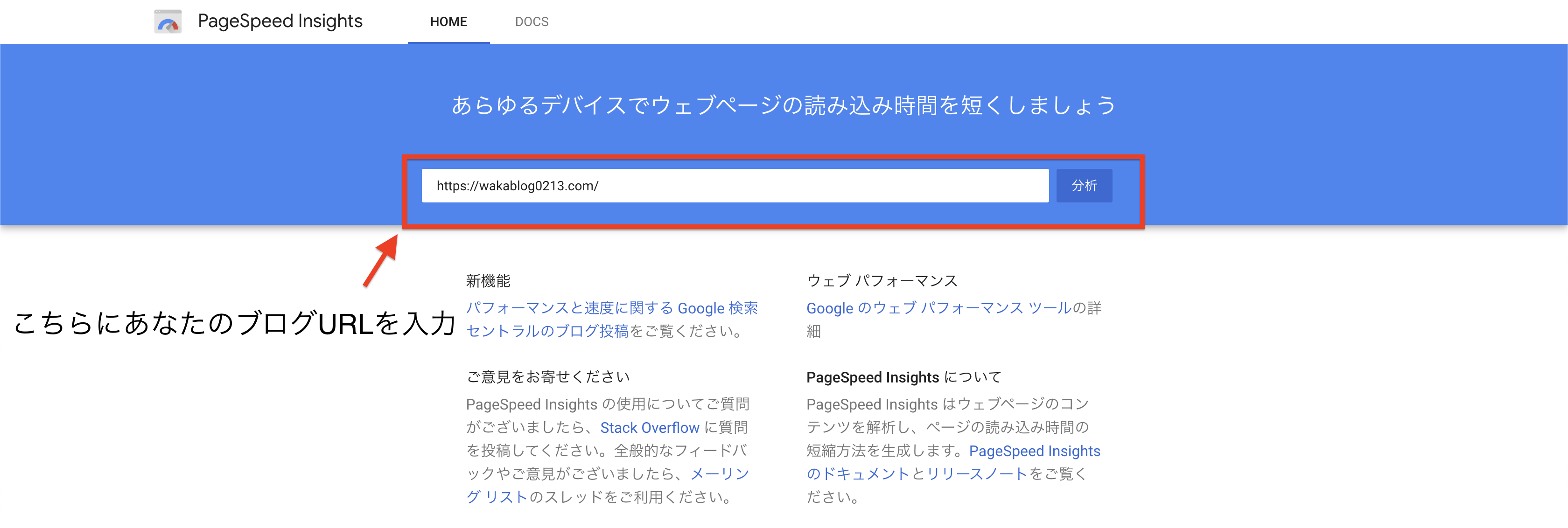
すると、あなたのサイトの点数が表示されます。
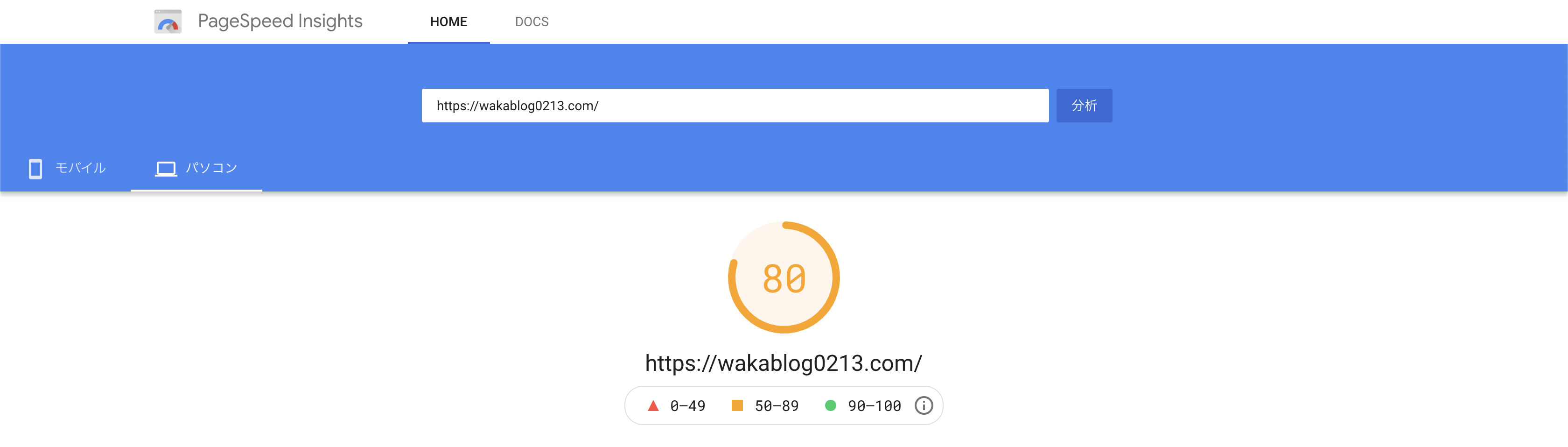
また、こちらをクリックすれば、スマホ版の点数も表示されるので参考にしてください。
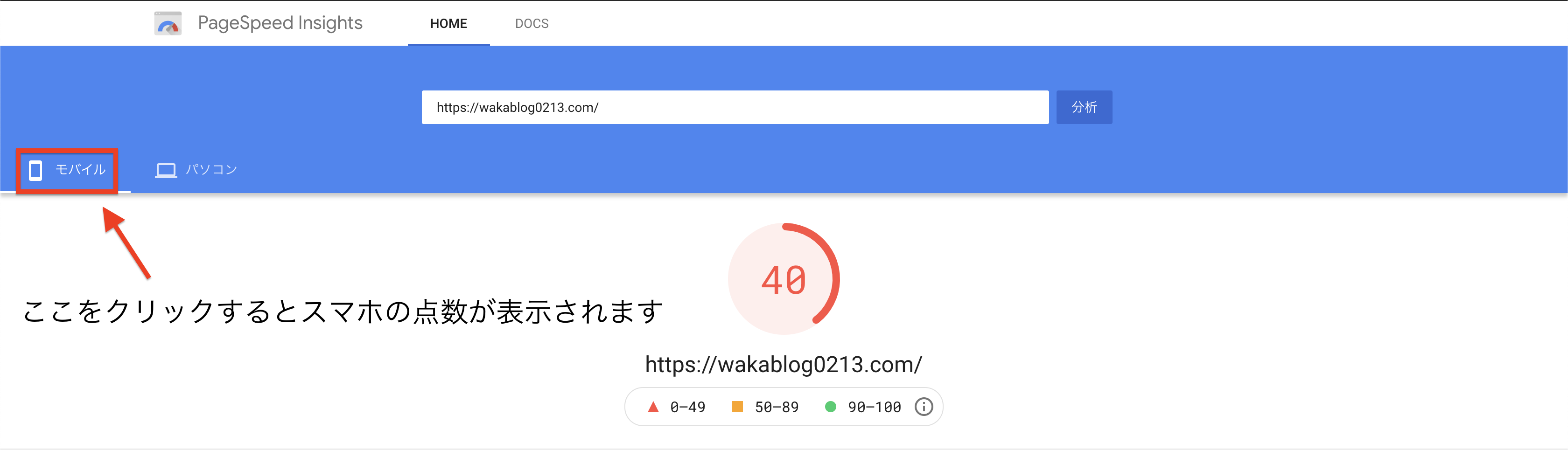
ここの数字はSEOにも拘る数字です。サイトが重くなる原因は画像の重さになります。
ブログの読み込みスピードを把握したい方、または現在ブログが重くなり改善したい方はこちらの記事を参考にしてください。
【ブログ初心者/執筆作業・その11】ブログの速度チェックと改善方法
30代後半から40代前半のサラリーマンが副業でブログを初め、30記事ほど執筆すると気になり出す「ブログの速度」についての記事となります。「ブログの速度ってSEO的に重要?」「現在の速度を確認するための方法ってなにがある?」「速度の改善方法のおすすめはある?」本記事ではこのような疑問を解消するためのお手伝いをします。
画像は蓄積していく
基本的にブログに画像はつきものですが、画像を途中で消すということはないと思いますので、サイトはどんどん重くなり、これは避けて通れません。その対策として、ブログの負荷を軽減するために画像を少しでも軽くすることをおすすめします。画像をダウンロードする際には解像度を下げましょう。
例えば「shutterStock」の場合はこのようになります。
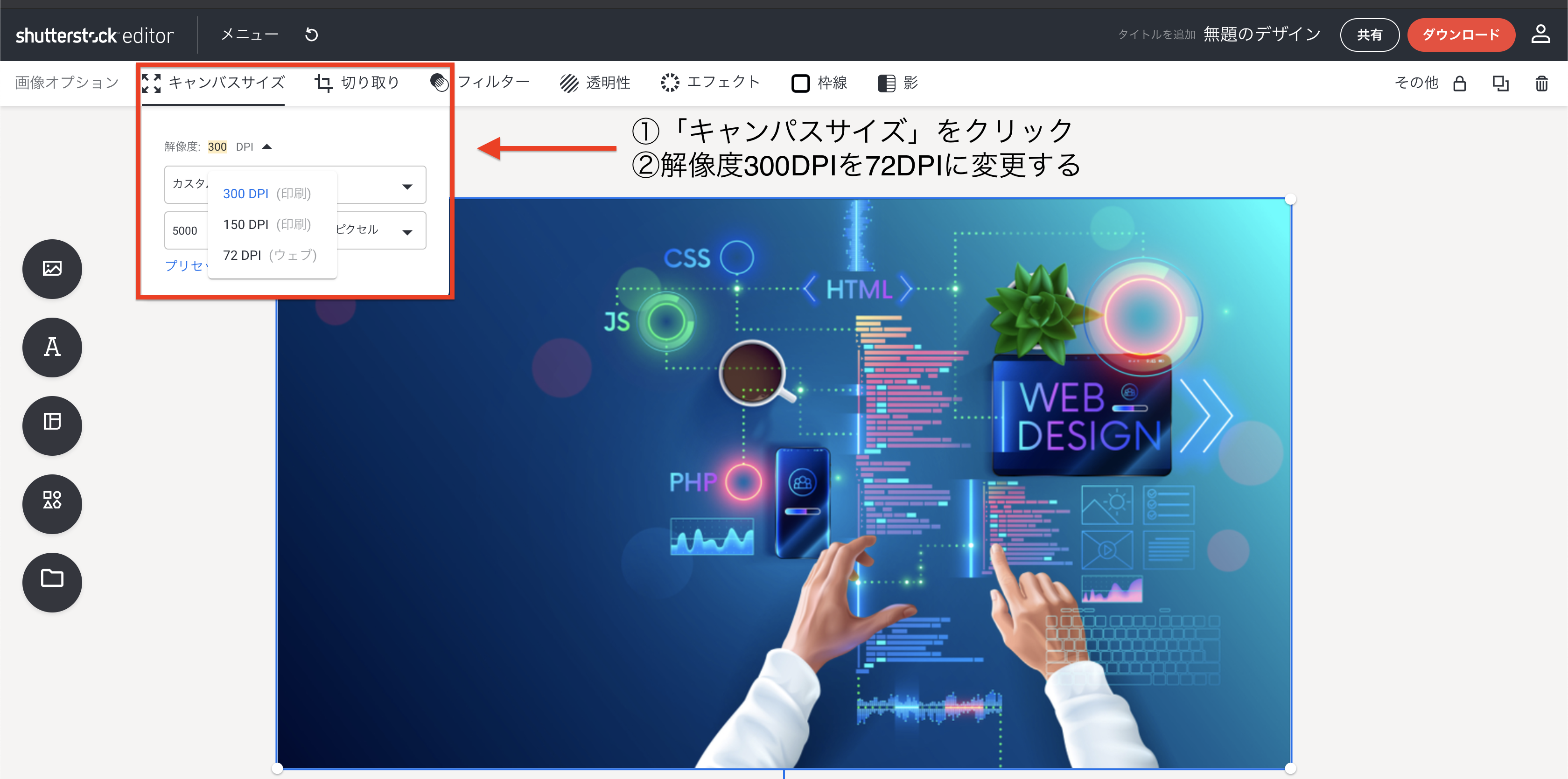
こちらは、300DPIでダウンロードした画面です。

こちらは、72DPIでダウンロードした画面です。

比較しても、特に大きな変化はないと思われます。意外にもこれだけのことで大きく容量を下げられるので、ダウンロードの際には解像度に気をつけましょう。
画像の圧縮方法
こちらのパートで既にお持ちの画像の大きさを下げる方法について深掘り解説します。こちらでは「画像形式変換ソフト」を使用します。
- 画像形式変換ソフトを開いて容量を小さくしたい画像を選択
- 選択した画像をドラッグ&ドロップで指定の場所に移動する
- 変換されたらダウンロードして完了
画像形式変換ソフトを開いて容量を小さくしたい画像を選択
「画像形式変換ソフト」を開き「PNGtoJPG」を選択します。
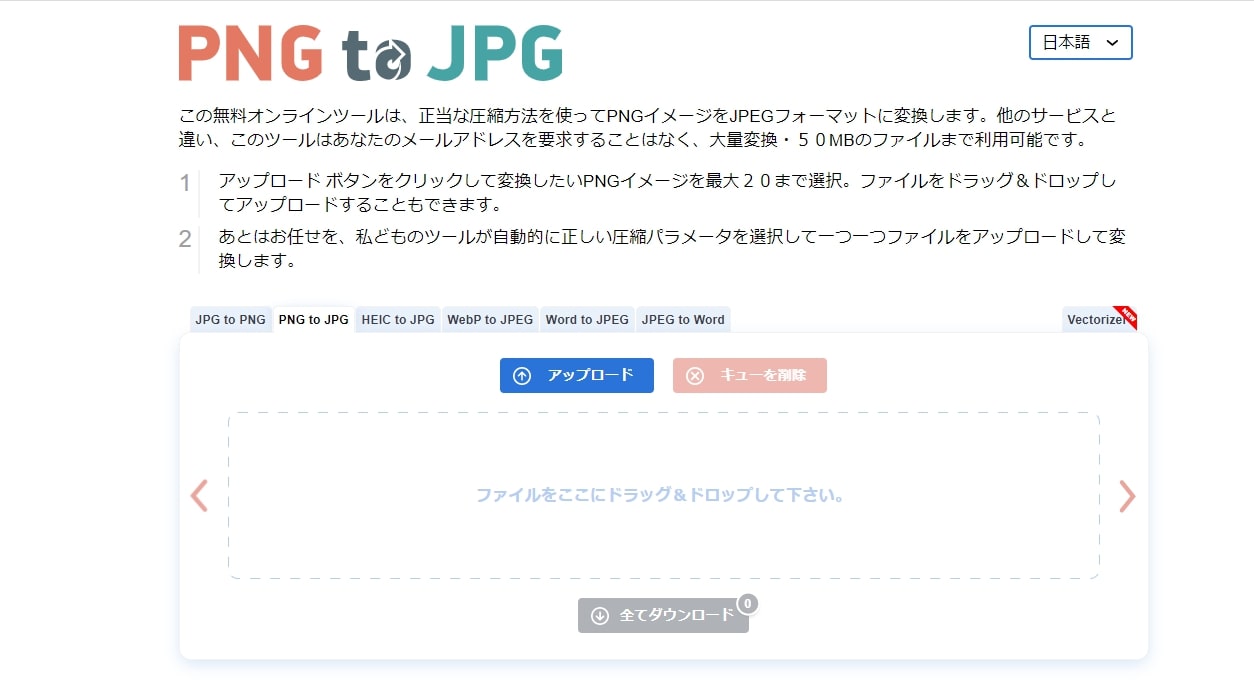
選択した画像をドラッグ&ドロップで指定の場所に移動する
変換されたらダウンロードして完了
このように変換されればサイズが変更されているのでダウンロードします。
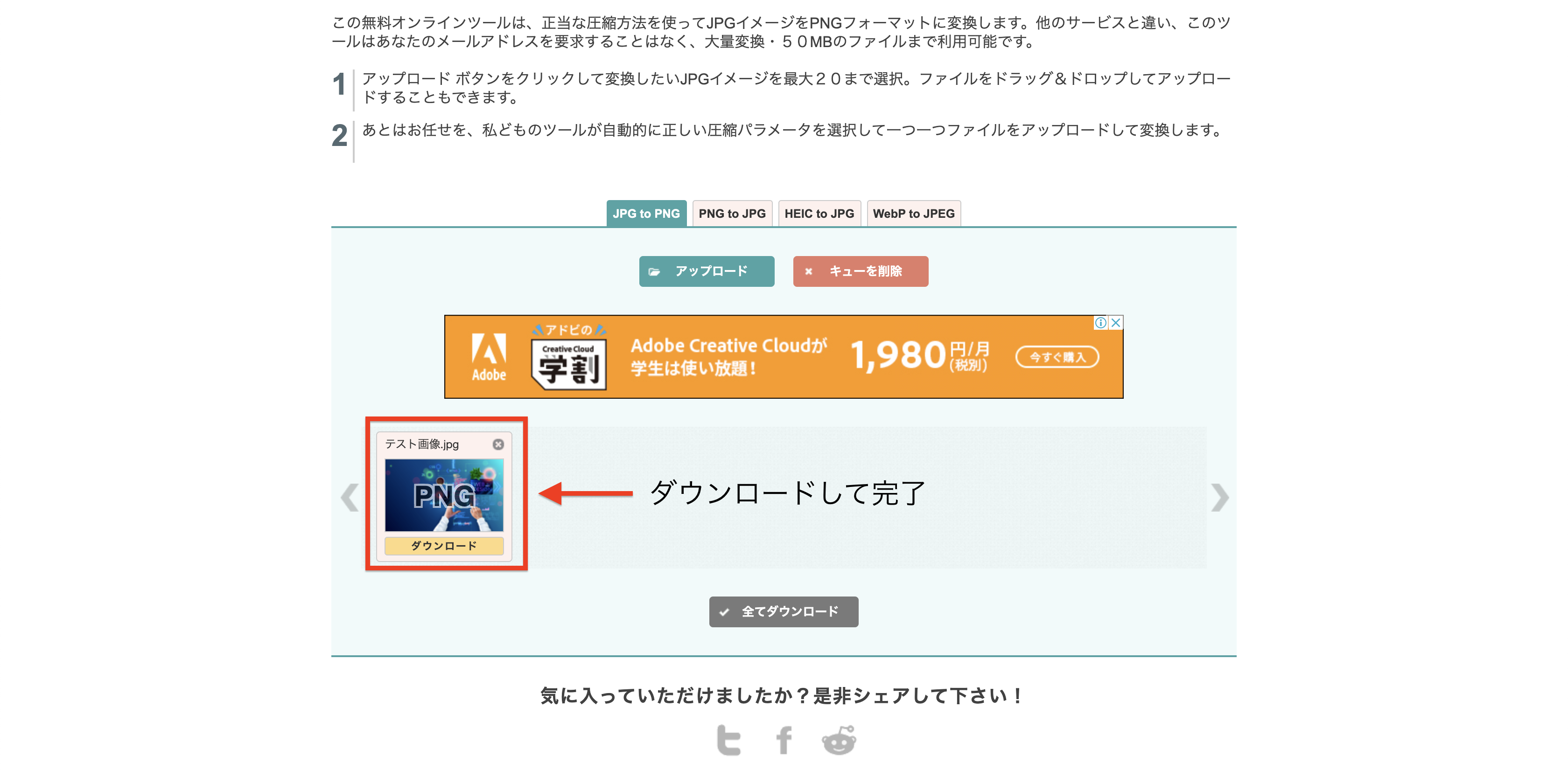
JPEG 111KB

このように小さな積み重ねをしてくことが大切ですね。
ブログについてスクールで学びたい方はこちらの記事を参考にしてください。
【ブログ初心者でも安心】おすすめオンラインスクール3選
副業としてブログを始めた人向けに、現役でブログを運営している僕がおすすめする、オンラインスクールを3つご紹介します。ブログのことを効率よく学習するには、ノウハウを学べるオンラインスクールを選ぶのがおすすめです。自分にあった最適なオンラインスクールを見つけ、学んだ知識を実践し、収益に変えていきましょう。ご覧ください。
こちらのパートでは「ブログに最適な画像の大きさ」について深掘り解説してきました。こちらの件でご相談がある場合は無料相談を行なっています。
» 【無料】90分無料相談
まとめ
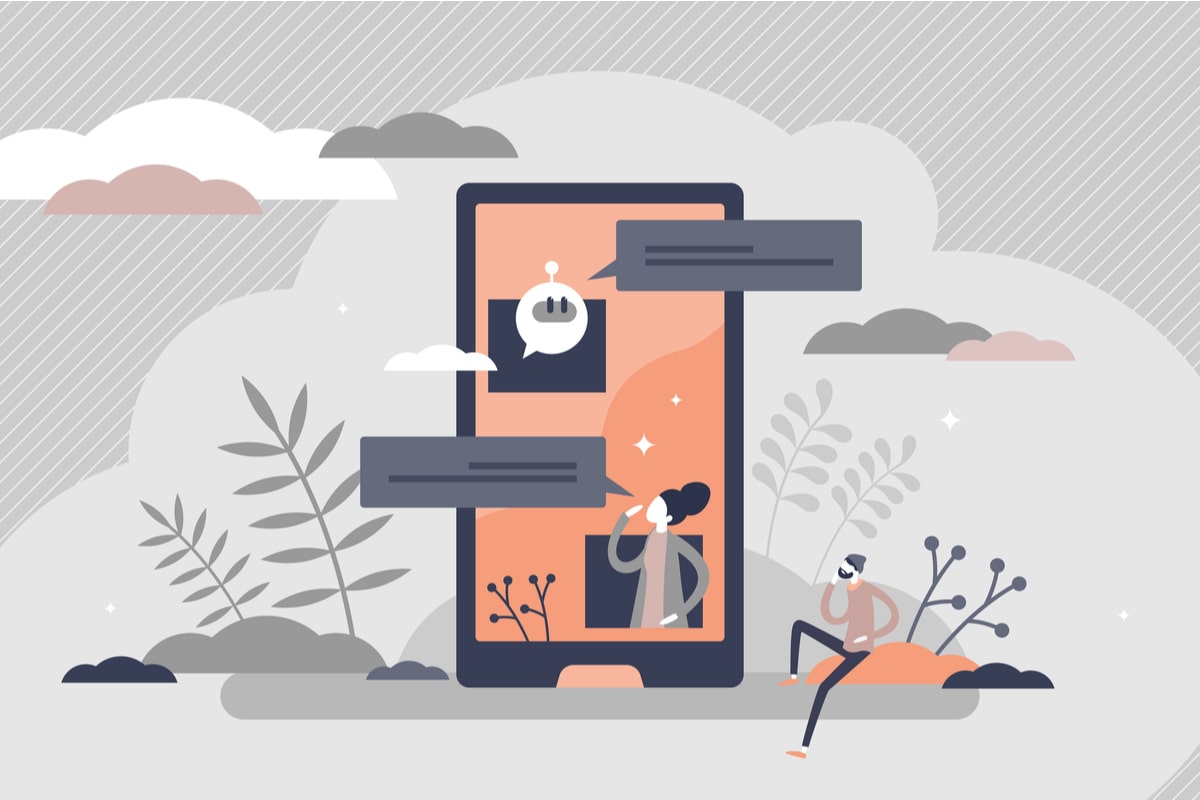
この記事では「【ブログ初心者/必要知識・その10】ブログに最適な画像サイズと大きさ」というテーマを下記の内容にまとめて解説しました。
という内容でお届けしました。
それでは最後まで読んでいただいてありがとうございました!

講座を視聴していただいた方限定で豪華特典を無料プレゼントしているので、この機会にどうぞ💁♂️
自宅で学べる無料講座
賢く稼ぐ副業!特別ウェビナー
外注化ノウハウ!特別ウェビナー
情報発信の仕方!特別ウェビナー
お知らせ:厳選した下記のコンテンツがおすすめです
サラリーマンから主婦の方に対応しており、これから賢く副業をスタートしたいとお考えの方は、ぜひどうぞ🙇
おすすめコンテンツ
- 【収益】Wakablog College〜新しい働き方で、新しい収入源を〜
- 【1人じゃない!】ZOOM もくもく作業会〜孤独社会からの脱却〜
- 【翌日の目標セット】わかブログ『夜活の会』【夜ミーティング】
PDFダウンロード
無料コンテンツ
- 本業を辞めずに賢く稼ぐ副業者の稼ぎ方
- 会社員を続けて副業社長として生きる方法
- 全体像を網羅できる副業完全攻略セミナー
- あなたのタイプに合わせた稼ぎ方を選択できる
- 稼ぐスキルは何歳から始めても遅くない
- ブログ記事テンプレート【基本構造】(無料配布)
- 90分の無料相談会(オンライン開催)
- 【完結】ブログ初心者必見!完全ロードマップ
有料コンテンツ
- 【7日間プログラム】『Wakablog Boot Camp』
- 【ブログベース構築キット】ブログの初期設定から毎月のサポート対応
- 【初心者歓迎/3,850円】ブログやメディア運営を学べるオンライン講座
- 【挫折率を大幅に軽減】伴走型ブログ100記事パートナー
- 【スタートキット】ブログ構築で悩むあなたの課題を解決
- 【稼ぐためのWEB保険】安心して稼げる環境を手に入れる
- 【3STEP FORAMT】素直にあなたはいくら稼ぎたい?
- 【戦略会議】あなたを変えるきっかけになる完全個別会議
当ブログと他のサイトの圧倒的な違いは、様々な疑問や悩みを解決するために【無料体験レッスン】90分の無料相談会&体験レッスン(オンライン開催)に初回限定で参加できることです。
どうしても分からなかったり、1人で悩むことがあればご相談ください。
その他、ご相談&ご質問がございましたら、お気軽にどうぞ。
» お問い合わせ

僕は、こんな人です

わかチン
本業を捨てずに、ブログを主軸に収益を発生させています。また、副業を始めた人が迷わずに学べるオンラインスクール【Wakablog College】を運営しています。当ブログではみなさんにとって有益な情報を無料で提供していきます。一緒に頑張っていきましょう!「サラリーマンや主婦の方向け!個人の力でお金を稼ぐための講座」を無料配信中!無料で集中して作業ができる環境→ もくもく作業会
» プロフィール詳細はこちら
チップをいただけると、心から喜びます